
答案:通过切换电脑版、扫码或验证码等方式可解决抖音登录问题。首先访问douyin.com并点击“电脑版”进入适配界面;接着选择扫码登录,用手机App扫描二维码并授权;或选择验证码登录,输入手机号获取并填写验证码完成验证;也可直接使用已设置的账号密码登录;为减少后续频繁验证,登录后进入“账号与安全”设置,开启“记住常用设备”功能,确保在可信设备上降低验证频率。

如果您尝试在上登录,但遇到界面适配或验证问题,可能是由于未切换至电脑版模式或安全验证机制触发。以下是解决此问题的步骤:
一、访问抖音网页版并切换至电脑版
确保您进入的是适配电脑端的抖音页面,避免因移动版界面导致功能受限。
1、在地址栏输入 douyin.com 并访问官网。
2、进入页面后,点击右上角的「电脑版」按钮以切换至桌面适配界面。
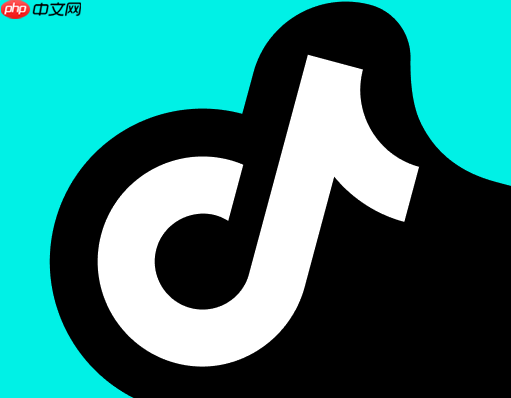
二、使用二维码扫码登录
扫码登录是推荐方式,安全性高且操作便捷,通过手机App授权实现快速登录。
1、点击网页右上角的“登录”按钮。
2、选择“扫码登录”选项,屏幕上将显示一个二维码。
3、打开手机上的抖音App,点击首页右上方的“搜索”图标。
4、点击“扫一扫”,扫描上的二维码。
5、在手机端确认授权,即可完成登录。
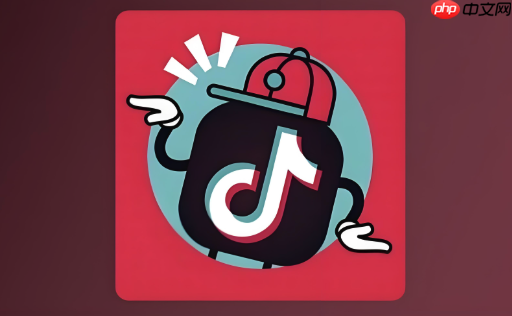
三、使用手机号与验证码登录
该方式适用于无法使用扫码功能的用户,通过接收短信验证码完成身份验证。
1、在登录界面选择“验证码登录”选项。
2、输入已绑定的手机号码。
3、点击“获取验证码”,等待短信到达。
AI抖音,会思考的抖音

167
4、从手机短信中提取收到的验证码。
5、在输入框中填写验证码,点击“登录/注册”完成登录。

四、使用账号密码直接登录
若您已设置登录密码,可直接输入账号信息进行登录,减少验证步骤。
1、在登录界面选择“密码登录”选项。
2、输入您的抖音账号(手机号或用户名)。
3、输入预先设置的登录密码。
4、点击“登录”按钮进入账号。
五、减少频繁验证的方法
系统可能因新设备或网络环境频繁要求验证,可通过账户设置降低验证频率。
1、成功登录后,进入“账号与安全”设置页面。
2、开启“记住常用设备”或“信任此设备”选项。
3、确认账号无异常登录记录,保持账号安全状态。
4、下次登录时,在同一设备上将减少滑块或验证的出现频率。


























